新版教务管理系统成绩录入流程
1.登陆教务管理系统,依次点击“个人事务”—“成绩管理”—“成绩录入”如图1所示。

图1
2.选择要录入成绩的课程点击 “比例设置” 根据课程大纲要求设置成绩比例,按照图2勾选,点击“保存”。
根据课程大纲要求设置成绩比例,按照图2勾选,点击“保存”。
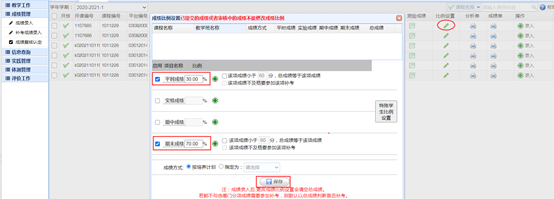
图2
3.返回课程列表,点击
(1)逐个手动录入,如图3所示。

图3
(2)点击左上角“导入”,按照默认勾选,选择“点击下载模板”,如图4所示。

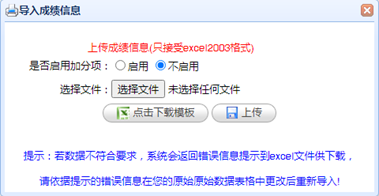
图4
在模板中依次录入各项成绩,保存成绩录入模板。
4.点击图4中“选择文件”,选择成绩模板文件,点击“上传”。总成绩系统自动计算。仔细核对成绩无误后,点击“送审”。
送审之后审核状态为“未审核”,操作选项为“查看”,如图5所示。
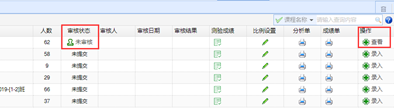

图5
附件:新版教务管理系统成绩录入流程

